將 Swingvy 出勤與休假模組轉移至 Shiftee
本文適合 2023年 9 月 1 日前訂閱 Swingvy 的公司閱讀
為什麼我需要轉移 Swingvy 出勤/休假紀錄至 Shiftee?
為了盡可能滿足客戶的需求,Swingvy 聯手合作夥伴 Shiftee 開發出勤與休假功能。Shiftee 提供的出勤打卡與休假功能比 Swingvy 更全加全面。 釋出新的出勤與休假模組後,Swingvy 將停止現有的出勤與休假模組。 如果您正在使用 Swingvy 的出勤與休假模組,我們建議您從現在開始將資料轉移至 Shiftee。
欲了解更多有關 Shiftee 的功能,請參考:Swingvy 雲端人資系統聯手Shiftee 打造最強出勤系統!
我們推薦您觀看線上教學影片,了解如何將 Swingvy 資料轉移至 Shiftee,並快速上手 Shiftee 的使用介面。
如何將資料轉移至 Shiftee?
我們建議您按照以下的步驟「依序」操作,會是最方便省時的作法唷!
步驟0:連結 Shiftee 帳號
進入人事中心 > 設定 > 整合,並點選「連結 Shiftee」
詳閱說明後,點擊下方的「同意使用條款」,並按下「同步」送出
請注意:按下同步之後
- 現有的公司、組織資訊會自動同步至 Shiftee(詳情請參閱連結 Shiftee 與 Swingvy的「附錄:同步至 Shiftee 的資料」。
- 現有的員工資訊會自動同步至 Shiftee
- 現有員工不會收到任何通知,直到您完成邀請員工加入 Shiftee 的步驟(詳見步驟 4)才會收到進一步的通知!
步驟一:登入 Shiftee 進行公司設定
現在您可以開始使用,並操作 Shiftee 相關的公司設定了! 有關如何開始使用 Shiftee 的詳細指南,請閱讀這篇文章:開始使用 Shiftee 出勤與休假|帳戶管理者使用教學
步驟二:新增自訂休假(若無自訂假別可跳過)
您可以在 Shiftee 查看預設的假別與休假選項。
- 特休(一天/半天/小時/半小時)
- 病假(一天/半天/小時/半小時)
- 生理假(一天/半天/小時/半小時)
- 產假(一天)
- 陪產檢和陪產假(一天)
- 產檢假(一天)
- 婚假(一天)
- 喪假(一天)
- 事假(一天/半天/小時/半小時)
- 休息日(一天)
- 國定假日補假(一天)
- 例假日(一天)
若您曾在 Swingvy 新增自訂假別,您需要再次在 Shiftee 新增假別與休假選項。
請注意:為了順利完成休假轉移,您在 Shiftee 設定的「假別」名稱必須與 Swingvy 中的假別相同。
您需要在 Shiftee 根據員工可使用的最小請假單位建立休假選項。舉例來說:若公司使用「補休」假別,您可以根據以下方式進行設定:
- 管理 > 假別,新增「補休」假別
- 管理 > 休假選項,新增「休假選項」
|
假別名稱 |
請假單位 |
休假時數(h) |
休假餘額扣除天數 |
請假最小時間單位 |
備註 |
|
補休(一天) |
整天 |
8 |
1 |
||
|
補休(半天) |
少於一天 |
4 |
0.5 |
固定同休假時數 |
|
|
補休(一小時) |
少於一天 |
1 |
0.125 (=⅛) |
固定同休假時數 |
若公司允許員工請「小時」假,可新增此休假選項。 |
|
補休(半小時) |
少於一天 |
0.5 |
0.0625 (=30 min/8 hours) |
固定同休假時數 |
若公司允許員工請「小時」假,可新增此休假選項。 |
步驟三:在 Shiftee 匯入 Swingvy 的出勤與休假資料
建議先行下載 Swingvy 出勤與休假模組中的所有歷史資料並自行儲存備份,以便未來有需要時可回顧歷史紀錄。
路徑:於 Swingvy 點選人事中心 > 設定 > 整合 > Shiftee,點擊下載三份報表。
- 下載休假餘額天數。請注意:Swingvy 僅提供當週期的休假餘額。
- 下載休假紀錄。選擇日期範圍。
您您不需要紀錄個別員工的休假餘額。當期休假餘額將會轉移至 Shiftee,但如果需要取得員工的休假餘額變更紀錄,可至「休假>休假餘額」,自行將下方的「休假餘額變更紀」錄截圖保存。
- 下載出勤紀錄。
- 至 Shiftee 公司設定 > 整合 > Swingvy 匯入資料。
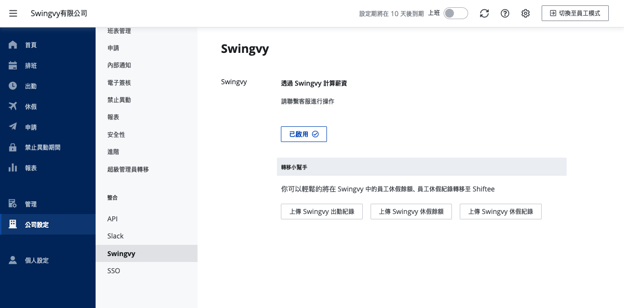
步驟四:檢查休假餘額
請對照 Swingvy 休假餘額報表(「剩餘可用」欄位)與 Shiftee 休假餘額頁面以確認休假餘額順利轉移。兩者的剩餘天數需一致方為轉移成功。若您需要取得協助,請聯繫 support@swingvy.com
步驟五:邀請員工加入 Shiftee
現在您已準備好邀請公司所有員工加入 Shiftee,改使用 Shiftee 來完成出勤打卡、休假等動作,享受升級後的體驗!
進入Shiftee > 點選左方選單 > 管理 > 員工
- 點選每一個員工資料(現有員工資料在步驟一都已經同步)
- 下滑至 「邀請員工」> 點選「立即發送」或「稍後發送」(電子郵件已從 Swingvy 自動同步,您不需要再次輸入)
- 按下「儲存」
- 員工會在指定時間收到邀請信
- 員工跟隨邀請信中的指示,完成 Shiftee 帳號註冊並輸入信中的邀請碼,就可加入公司,開始使用 Shiftee
- 延伸閱讀:如何開始使用 Shiftee(員工指南)
小提醒:
- 只有在之前就已經加入公司的員工,需要您來進行手動邀請的動作
- 從現在開始,新加入的員工會在於 Swingvy 中設定的「邀請日」當天,同時收到來自 Swingvy 與 Shiftee 的邀請信!
其他重要提醒
- 在您轉移資料前,建議先在 Swingvy 將所有待核准的出勤紀錄變更、加班申請與休假申請,都完成核准。